Video tham khảo
I. Hướng dẫn nhà trường sử dụng menu Quản lý vi phạm
1. Thêm mới vi phạm
Bước 1: Nhà trường truy cập vào module Quản lý vi phạm > Chọn menu Quản lý vi phạm > Tại màn hình danh sách chọn Thêm mới.
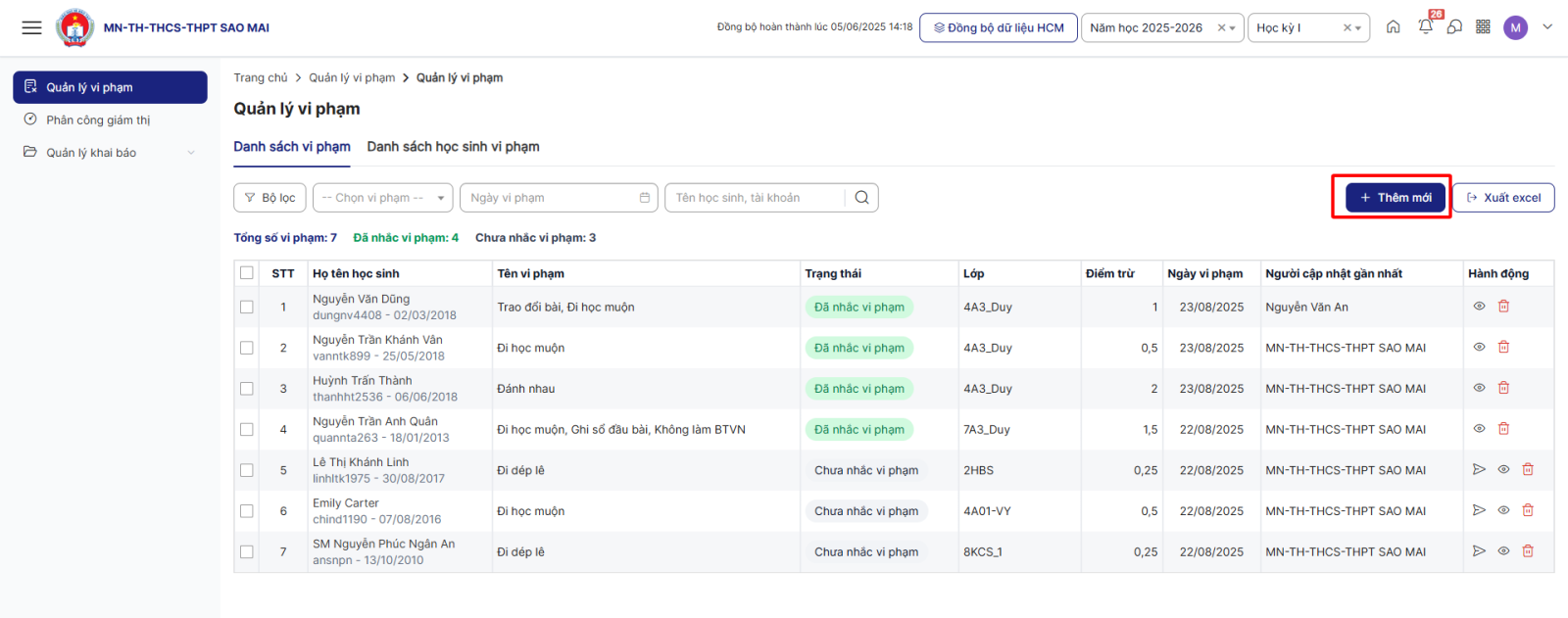
Bước 2: Hệ thống hiển thị form Thêm mới > Nhà trường nhập đầy đủ thông tin > Click Lưu hoặc Lưu và gửi thông báo thực hiện thêm thành công
.png)
Chú ý:
- Các trường có dấu * bắt buộc phải nhập và không được bỏ trống. Bỏ trống các trường bắt buộc khi click button Lưu hoặc Lưu và gửi thông báo, hệ thống đưa ra thông báo và focus vào trường lỗi cụ thể
- Hiển thị trạng thái bản ghi sau khi thêm mới:
- Nhấn Lưu => Bản ghi sau khi thêm mới hiển thị ở trạng thái “Chưa nhắc vi phạm”
- Nhấn Lưu và gửi thông báo => Bản ghi sau khi thêm mới hiển thị ở trạng thái “Đã nhắc vi phạm”
2. Nhắc vi phạm
Có 4 cách để nhà trường nhắc vi phạm tới phụ huynh của học sinh
Cách 1: Nhắc vi phạm tại màn hình danh sách
Bước 1: Nhà trường truy cập vào module Quản lý vi phạm > Chọn menu Quản lý vi phạm > Tại màn hình danh sách vi phạm, nhà trường chọn các bản ghi ở trạng thái "Chưa nhắc vi phạm", click vào icon .png) của bản ghi chứa học sinh cần nhắc nhở.
của bản ghi chứa học sinh cần nhắc nhở.
.png)
Bước 2: Màn hình hiển thị popup xác nhận Nhắc vi phạm > Click Nhắc vi phạm để thực hiện nhắc nhở và phụ huynh của học sinh đó sẽ nhận được thông tin vi phạm của con mình.
.png)
Bước 3: Nhắc vi phạm thành công thì bản ghi đổi trạng thái thành “Đã nhắc vi phạm”.
Cách 2: Nhắc vi phạm tại màn hình Thông tin chi tiết học sinh vi phạm
Bước 1: Nhà trường truy cập vào module Quản lý vi phạm > Chọn menu Quản lý vi phạm > Tại màn hình danh sách vi phạm tab Danh sách vi phạm, nhà trường chọn các bản ghi ở trạng thái "Chưa nhắc vi phạm", click vào icon .png) của bản ghi chứa học sinh cần nhắc nhở.
của bản ghi chứa học sinh cần nhắc nhở.
Bước 2: Hệ thống hiển thị màn hình Thông tin chi tiết học sinh vi phạm > click vào button Nhắc vi phạm.
.png)
Bước 3: Hiển thị popup xác nhận Nhắc vi phạm > Click Nhắc vi phạm để thực hiện nhắc nhở và phụ huynh của học sinh đó sẽ nhận được thông tin vi phạm của con mình.
Cách 3: Nhắc vi phạm tại màn hình Thêm mới vi phạm
Bước 1: Nhà trường truy cập vào module Quản lý vi phạm > Chọn menu Quản lý vi phạm > Tại màn hình danh sách chọn Thêm mới.
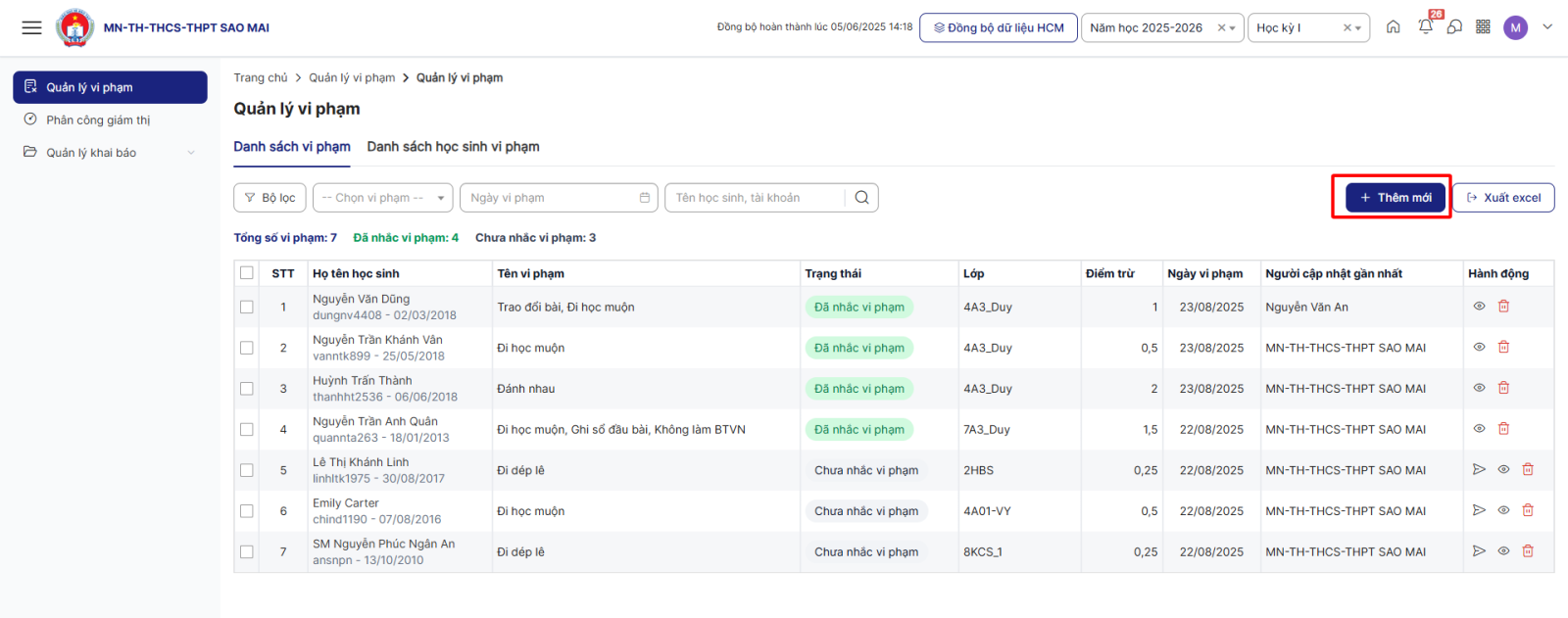
Bước 2: Hệ thống hiển thị form Thêm mới > Nhà trường nhập đầy đủ thông tin > Click Lưu và gửi thông báo thực hiện thêm vi phạm thành công và phụ huynh của học sinh đó sẽ nhận được thông tin vi phạm của con mình.
.png)
Cách 4: Nhắc vi phạm tại màn hình Chi tiết học sinh vi phạm
Bước 1: Nhà trường truy cập vào module Quản lý vi phạm > Chọn menu Quản lý vi phạm > Tại màn hình danh sách chọn tab Danh sách học sinh vi phạm, nhà trường click vào icon .png) của bản ghi chứa học sinh cần xem chi tiết.
của bản ghi chứa học sinh cần xem chi tiết.
.png)
Bước 2: Tại màn hình Chi tiết học sinh vi phạm, nhà trường xem được thông tin chi tiết về học sinh cùng các lần vi phạm của học sinh đó. Các lần vi phạm ở trạng thái "Chưa được nhắc nhở", nhà trường click vào icon .png) để thực hiện nhắc nhở.
để thực hiện nhắc nhở.
.png)
Bước 3: Hiển thị popup xác nhận Nhắc vi phạm > Click Nhắc vi phạm để thực hiện nhắc nhở và phụ huynh của học sinh đó sẽ nhận được thông tin vi phạm của con mình.
3. Xem Thông tin chi tiết học sinh vi phạm
Bước 1: Nhà trường truy cập vào module Quản lý vi phạm > Chọn menu Quản lý vi phạm > Tại màn hình danh sách vi phạm tab Danh sách vi phạm, nhà trường click vào icon .png) của bản ghi chứa học sinh cần xem chi tiết.
của bản ghi chứa học sinh cần xem chi tiết.
.png)
Bước 2: Hệ thống hiển thị màn hình Thông tin chi tiết học sinh vi phạm. Nhà trường xem được chi tiết thông tin chi tiết lần vi phạm của học sinh, lịch sử vi phạm. Đồng thời, nhà trường có thể thực hiện nhắc vi phạm với các bản ghi ở trạng thái "Chưa nhắc vi phạm" hoặc xóa vi phạm của học sinh đó.
.png)
4. Xóa vi phạm
Cách 1 : Xóa 1 bản ghi
Bước 1: Tại màn hình danh sách vi phạm, nhà trường click vào icon .png) để thực hiện xóa vi phạm của học sinh.
để thực hiện xóa vi phạm của học sinh.
.png)
Bước 2: Hệ thống hiển thị form xác nhận.
.png)
+ Click “Xóa” thực hiện xóa thành công
+ Click “Hủy bỏ” hủy bỏ thao tác xóa
Cách 2 : Xóa nhiều bản ghi
Bước 1: Tại màn hình danh sách vi phạm, nhà trường click vào các checkbox ở đầu mỗi bản ghi để thực hiện chọn các vi phạm của học sinh cần xóa. Sau đó, click vào button Xóa
.png)
Bước 2: Hệ thống hiển thị form xác nhận
.png)
+ Click “Xóa” thực hiện xóa thành công
+ Click “Hủy bỏ” hủy bỏ thao tác xóa
II. Hướng dẫn nhà trường sử dụng menu Phân công giám thị
1. Thêm mới giám thị
.png)
Bước 2: Hiển thị form Thêm mới phân công giám thị > Nhập đầy đủ thông tin > Click Lưu thực hiện thêm mới thành công.
.png)
Chú ý: Các trường có dấu * bắt buộc phải nhập và không được bỏ trống. Bỏ trống các trường bắt buộc khi click button Lưu, hệ thống đưa ra thông báo và focus vào trường lỗi cụ thể.
2. Chỉnh sửa phân công giám thị
Bước 1: Nhà trường truy cập module Quản lý vi phạm > Chọn menu Phân công giám thị > Tại màn hình danh sách, click vào icon .png) ở bản ghi muốn chỉnh sửa.
ở bản ghi muốn chỉnh sửa.
.png)
Bước 2: Hệ thống hiển thị form Chỉnh sửa phân quyền giám thị > Nhà trường cập nhật lại thông tin > Click Lưu thực hiện cập nhật thành công.
.png)
3. Xóa phân quyền giám thị
Bước 1: Nhà trường truy cập module Quản lý vi phạm > Chọn menu Phân công giám thị > Tại màn hình danh sách, nhà trường click vào icon .png) để thực hiện xóa phân quyền giám thị cho giáo viên.
để thực hiện xóa phân quyền giám thị cho giáo viên.
.png)
Bước 2: Hệ thống hiển thị form xác nhận
.png)
+ Click “Xóa” thực hiện xóa thành công.
+ Click “Hủy bỏ” hủy bỏ thao tác xóa.
III. Hướng dẫn nhà trường sử dụng menu Quản lý khai báo
1. Thêm mới Loại vi phạm
Bước 1: Nhà trường truy cập module Quản lý vi phạm > Chọn menu Quản lý khai báo > Chọn Danh mục quản lý học sinh > Click Loại vi phạm > Tại màn hình danh sách, click button Thêm mới.
.png)
Bước 2: Hệ thống hiển thị form Thêm mới loại vi phạm > Nhập đầy đủ thông tin > Click Lưu thực hiện thêm thành công.
.png)
Chú ý: Các trường có dấu * bắt buộc phải nhập và không được bỏ trống. Bỏ trống các trường bắt buộc khi click button Lưu, hệ thống đưa ra thông báo và focus vào trường lỗi cụ thể.
2. Chỉnh sửa Loại vi phạm
Bước 1: Nhà trường truy cập module Quản lý vi phạm > Chọn menu Quản lý khai báo > Chọn Danh mục quản lý học sinh > Click Loại vi phạm > Tại màn hình danh sách, click icon .png) để thực hiện chỉnh sửa bản ghi.
để thực hiện chỉnh sửa bản ghi.
.png)
Bước 2: Hệ thống hiển thị form Chỉnh sửa loại vi phạm > Nhà trường cập nhật lại thông tin > Click Lưu thực hiện cập nhật thành công.
.png)
3. Xóa Loại vi phạm
Bước 1: Nhà trường truy cập module Quản lý vi phạm > Chọn menu Quản lý khai báo > Chọn Danh mục quản lý học sinh > Click Loại vi phạm > Tại màn hình danh sách, click icon .png) để thực hiện xóa loại vi phạm.
để thực hiện xóa loại vi phạm.
.png)
Bước 2: Hệ thống hiển thị form xác nhận Xóa loại vi phạm.
.png)
+ Click “Xóa” thực hiện xóa thành công.
+ Click “Hủy bỏ” hủy bỏ thao tác xóa.
4. Thêm mới Vi phạm
Lưu ý: Nhà trường phải thiết lập Loại vi phạm trước khi thêm mới Vi phạm
Bước 1: Nhà trường truy cập module Quản lý vi phạm > Chọn menu Quản lý khai báo > Chọn menu Vi phạm > Tại màn hình danh sách, click button Thêm mới.
.png)
Bước 2: Hệ thống hiển thị form Thêm mới vi phạm > Nhập đầy đủ thông tin > Click Lưu thực hiện thêm thành công.
.png)
Chú ý: Các trường có dấu * bắt buộc phải nhập và không được bỏ trống. Bỏ trống các trường bắt buộc khi click button Lưu, hệ thống đưa ra thông báo và focus vào trường lỗi cụ thể.
5. Chỉnh sửa Vi phạm
Bước 1: Nhà trường truy cập module Quản lý vi phạm > Chọn menu Quản lý khai báo > Chọn menu Vi phạm > Tại màn hình danh sách, click icon .png) để thực hiện chỉnh sửa bản ghi.
để thực hiện chỉnh sửa bản ghi.
.png)
Bước 2: Hệ thống hiển thị form Chỉnh sửa vi phạm > Nhà trường cập nhật lại thông tin > Click Lưu thực hiện cập nhật thành công.
.png)
6. Xóa Vi phạm
Bước 1: Nhà trường truy cập module Quản lý vi phạm > Chọn menu Quản lý khai báo > Chọn menu Vi phạm > Tại màn hình danh sách, click icon .png) để thực hiện xóa loại vi phạm.
để thực hiện xóa loại vi phạm.
.png)
Bước 2: Hệ thống hiển thị form xác nhận Xóa vi phạm.
.png)
+ Click “Xóa” thực hiện xóa thành công.
+ Click “Hủy bỏ” hủy bỏ thao tác xóa.